
Tiedämme kaikki, että PS4:n mukana tulee DS 4 -ohjain, joka on pohjimmiltaan tyypillinen PlayStation-ohjain, jonka avulla käyttäjät voivat pelata pelejään PC:llä, televisiolla tai muilla laitteilla.
Jotta voit käyttää PS4:ää, sinun on ensin liitettävä tämä ohjain tietokoneeseesi. On periaatteessa kolme tapaa liittää PS4-ohjain tietokoneeseen:
- Langallinen yhteys
- Langaton yhteys
- Bluetoothin kautta
Joten näet, että on useita tapoja yhdistää PS4-ohjain Windows-tietokoneeseen . Se ei ole iso juttu, eihän? No, se voi olla sinulle helppoa, mutta näin ei ole kaikkien käyttäjien kohdalla, koska joillakin heistä on PS4-ohjainyhteyksien ongelma.
Useiden käyttäjäraporttien mukaan PS4-ohjain ei muodosta yhteyttä tietokoneeseen , mikä tarkoittaa, että he eivät voi enää pelata suosikkipelejään PS4 DualShock 4 -ohjaimella.
Niin. Jos jollekin käyttäjistä ilmenee, että PS4-ohjain ei pysty synkronoimaan ongelmaa , älä huoli ja yritä korjata tämä ongelma itse tämän artikkelin avulla.
Täältä löydät parhaat kiertotavat, joita muut käyttäjät ovat yrittäneet korjata PS4:n, joka ei toimi tai ei synkronoidu konsoliongelman kanssa. Mene siis suoraan korjauksiin tuhlaamatta enempää aikaa.
Miksi PS4-ohjaimeni ei voi muodostaa yhteyttä konsoliin?
Seuraavat ovat syyt, joita voidaan syyttää siitä, että PS4-ohjain ei muodosta yhteyttä PC- ongelmaan:
- Heikko akku: Se on todennäköisin syy tämän ongelman aiheuttamiseen ohjaimessasi. Jos ohjaimessasi ei ole tarpeeksi akkua tai sen akku on heikko, se aiheuttaa ongelmia yhteyden muodostamisessa konsoliin tai tietokoneeseen.
- Bluetooth-signaalin häiriöt: Jos käytät langatonta PS4-ohjainta Bluetoothilla, se voi myös olla syynä siihen, että ohjain ei voi muodostaa yhteyttä . Miksi se on niin? Tämä johtuu siitä, että jos PS4 on yhdistetty useisiin Bluetooth-laitteisiin, sinulla on ongelmia ohjaimen yhdistämisessä konsoliin, etkä voi yhdistää sitä ollenkaan. Yritä tässä tapauksessa poistaa muut ei-toivotut Bluetooth-laitteet ongelman korjaamiseksi.
- Ohjaimen laiteohjelmistoongelma: PS4 -ohjain ei synkronoidu, saattaa myös johtua PS4-ohjaimen laiteohjelmisto-ongelmasta.
Kuinka korjata PS4-ohjain ei muodosta yhteyttä?
Sisällysluettelo
Ratkaisu 1: Ensimmäiset vianmääritysvaiheet
Ennen kuin siirryt eteenpäin ja käytät edistyneitä ratkaisuja, varmista, että noudatat näitä alkuvaiheita korjataksesi PS4 -ohjaimen toimintahäiriön :
- Tarkista löystyneet liitännät: Varmista, että USB-kaapeli on kytketty oikein ja ettei liitäntöä ole löysällä.
- Testaa USB-kaapeli: Ennen kuin käytät USB-kaapelia, varmista, että se on toimintakunnossa, sillä oletus-USB-kaapelin käyttö voi johtaa tähän yhteysongelmaan.
- Irrota ohjain muista laitteista: Jos olet joskus yhdistänyt PS4-ohjaimesi muihin laitteisiin ja unohdat irrottaa sen ja yrität nyt muodostaa yhteyden johonkin toiseen laitteeseen, se voi aiheuttaa synkronointi- ja yhteysongelmia. Irrota siis muut laitteet ja Bluetooth-yhteydet.
Ratkaisu 2: Lataa ohjain
Korjattaessa PS4-ohjainta ei voi synkronoida tai yhdistää ongelma , varmista, että ohjain on ladattu täyteen. Alhainen akku voi olla yksi syy siihen, miksi PS4-ohjain ei voi muodostaa yhteyttä konsoliin .
Joten jos ohjaimesi akku on loppumassa, lataa se ja varmista, ettei akku ole heikko.
Ratkaisu 3: Liitä PS4-ohjain USB-kaapelilla
Ensimmäinen yritys korjata PS4-ohjainta, jota ei voi yhdistää tietokoneeseen, on liittää ohjain USB-kaapelilla.
- Kytke PS4 päälle.
- Liitä PS4 DS4-ohjaimeen USB - kaapelilla .
- Odota nyt 30–60 minuuttia, jotta PS4-ohjain latautuu täyteen.
- Voit synkronoida ohjaimen uudelleen painamalla PS4-ohjaimen keskellä olevaa PS-painiketta ja pitämällä sitä painettuna .
- Jos kuulet piippauksen, se tarkoittaa, että ohjain on nyt yhdistetty konsoliisi.
Jos et edelleenkään pysty yhdistämään ohjainta PS4:ään , käytä toista USB-kaapelia ja yritä uudelleen muodostaa yhteys ohjaimeen yllä mainitulla menetelmällä.
Ratkaisu 4: Synkronoi ohjain uudelleen käynnistyksen yhteydessä
PS4-ohjaimen uudelleensynkronointi käynnistyksen yhteydessä voi myös auttaa korjaamaan PS4-ohjaimen ei muodosta yhteyttä -ongelman . Tätä varten sinun on tehtävä seuraavat:
- Sammuta PS4.
- Liitä ohjain konsoliin USB-kaapelilla.
- Pidä PS-painiketta painettuna . Nyt sinua pyydetään synkronoimaan ohjain uudelleen käynnistyksen yhteydessä.
- Suorita uudelleensynkronointi ja tarkista, korjautuivatko ongelmat vai eivät.
Ratkaisu 5: Suorita ohjaimen pehmeä nollaus.
Tässä aiomme suorittaa pehmeän palautuksen PS4-ohjaimelle korjataksemme PS4-ohjaimen toimimattomuuden . Suorittaessasi tätä menetelmää sinulla on oltava vielä yksi toimiva ohjain. Jatka nyt seuraavilla vaiheilla:
- Hanki toinen toimiva ohjain > siirry PS4:n Asetukset-valikkoon .
- Valitse valikosta vaihtoehto Laitteet.
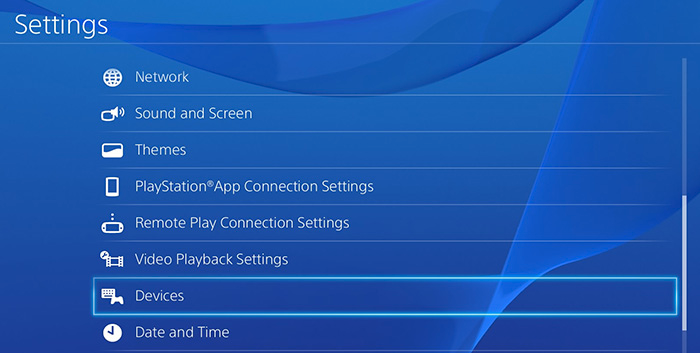
- Napsauta seuraavaksi Bluetooth-laitteet .
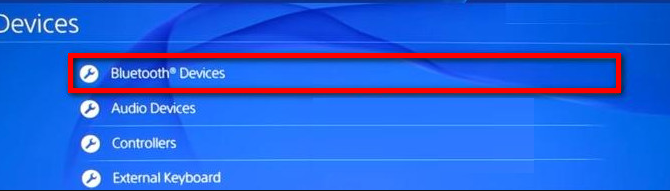
- Valitse nyt ohjain laitteiden luettelosta, joka ei toimi, ja valitse se. Tarkistaaksesi, onko ohjain aktiivinen vai ei, tarkista, näkyykö sen vieressä vihreä piste . Jos siinä on vihreä piste, se tarkoittaa, että se on aktiivinen ja jos siinä on valkoinen/harmaa ympyrä , se tarkoittaa, että se ei ole aktiivinen.
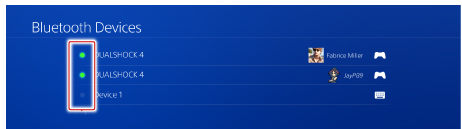
- Paina ohjaimen Asetukset -painiketta.
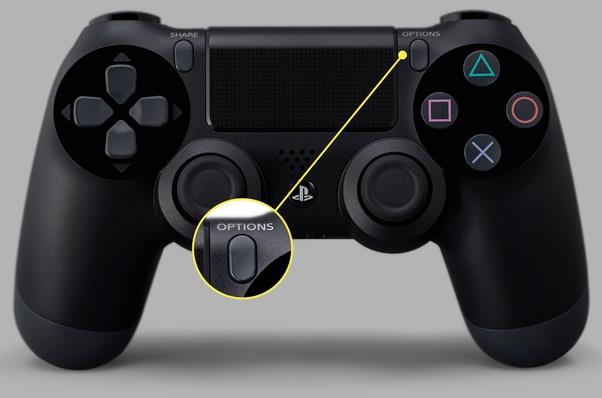
- Valitse nyt valikosta Unohda laite . Tämä katkaisee passiivisen ohjaimen yhteyden.
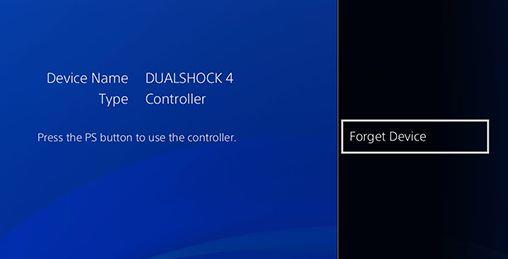
- Sammuta seuraavaksi PS4-konsoli.
- Suorita lopuksi ohjaimen uudelleensynkronointi .
Ratkaisu 6: Palauta PS4-ohjain
Jos edellinen menetelmä ei ratkaissut, PS4-ohjain ei muodosta yhteyttä tietokoneeseen , ohjaimen nollaaminen voi auttaa sinua pääsemään tämän ongelman ohi. Joten tässä on nopea opas PS4-ohjaimen nollaamiseen :
- Sammuta PS4.
- Katkaise Internet-yhteys.
- Tarkista nyt ohjaimen nollauspainike , sen pitäisi olla ohjaimen takana.
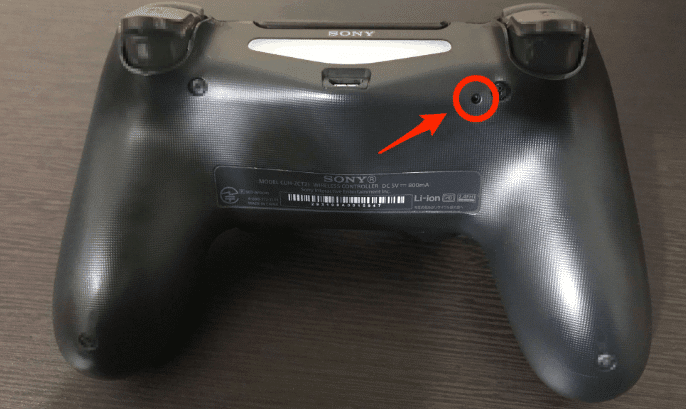
- Paina nollauspainiketta vähintään 5 sekuntia.
- Liitä seuraavaksi PS4 DS4 -ohjaimeen USB- kaapelilla .
- Kytke PS4 päälle ja paina PS - painiketta synkronoidaksesi ohjaimen uudelleen.
- Kun kuulet äänimerkin , se tarkoittaa, että ohjain on nyt kytketty konsoliin.
Ratkaisu 7: Kokeile DS4Windows-sovellusta
Haluatko tietää, mitä sinun pitäisi tehdä, jos PS4-ohjain ei muodosta yhteyttä tietokoneen Bluetoothiin ? Anna minun auttaa sinua! Irrota ensin PS4-ohjain Bluetooth-laitteesta. Näin voit tehdä tämän:
- Käynnistä tietokone uudelleen .
- Ennen kuin siirryt seuraavaan vaiheeseen, varmista, että DS4-ohjaimessasi on 10 % tai enemmän akkua .
- Siirry Windowsin hakukenttään ja kirjoita ohjauspaneeli .
- Napsauta Ohjauspaneelia .
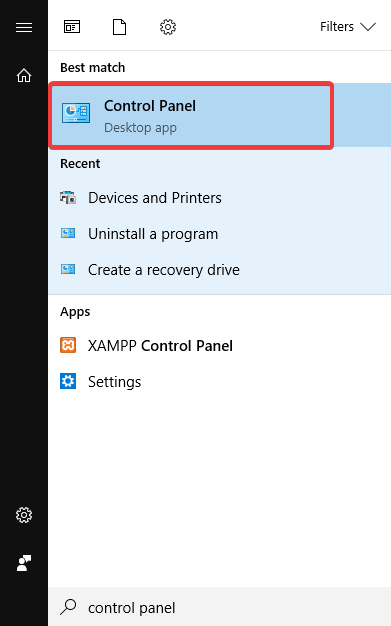
- Valitse Näytä laitteet ja tulostimet .
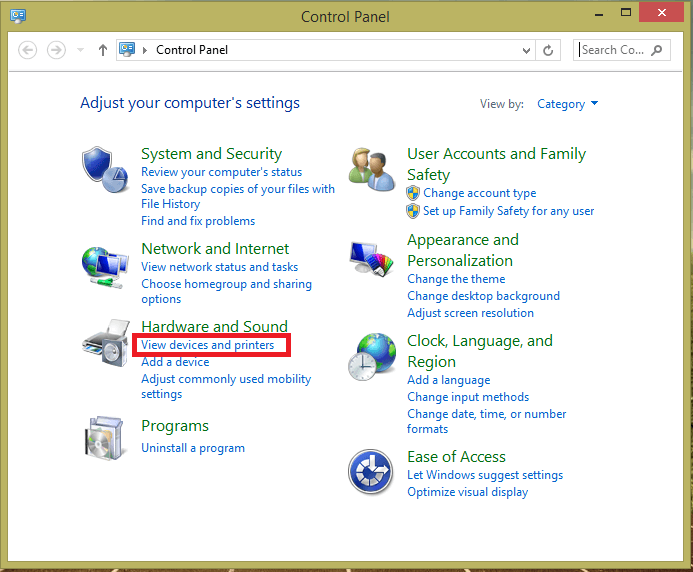
- Napsauta hiiren kakkospainikkeella Bluetooth PS4 -ohjainta ja valitse Poista laite -vaihtoehto.
- Napsauta lopuksi Kyllä.
Nyt eteenpäin, asenna DS4Windows-sovellus ja yhdistä se ohjaimeen.
- Lataa ensin DS4Windows-sovellus tietokoneellesi.
- Kun olet ladannut sen, suorita laajennustiedosto asentaaksesi se laitteellesi.
- Avaa Asetukset ja ota käyttöön Piilota DS4-ohjain -vaihtoehto.
- Napsauta Controller/Driver Setup -kuvaketta muuttaaksesi sen siniseksi.
- Pienennä nyt Asetukset- ikkuna.
- Siirry kohtaan Bluetooth-laitteen hallinta .
- Pidä jakopainiketta ja PS-painiketta painettuna (vähintään 3 sekuntia).
- Napsauta seuraavaksi luettelossa näkyvää vaihtoehtoa muodostaaksesi yhteyden DS4-ohjaimeen.
Paras tapa parantaa Windows PC:n suorituskykyä
Käykö tietokoneesi hitaasti vai roikkuuko se usein? Haluatko päästä eroon sellaisista suorituskykyongelmista Windows-tietokoneellasi? Sitten tässä on lopullinen ratkaisu sinulle. Kokeile PC Repair Toolia korjataksesi tietokoneesi suorituskykyongelmat muutamalla napsautuksella.
Se on erittäin edistynyt korjaustyökalu, jonka ammattilaiset ovat suunnitellut käsittelemään yleisiä Windows-virheitä ja -ongelmia, kuten BSOD, pelit, DLL, rekisteri-, sovellusvirheet jne. Tämä työkalu korjaa myös vioittuneet Windows-järjestelmätiedostot ja suojaa tietokonetta viruksilta/ haittaohjelma.
Se optimoi Windows PC:n siten, että käyttäjät voivat kokea parhaan suorituskyvyn.
Hanki PC Repair Tool nopeuttaaksesi Windows-tietokonettasi
Johtopäätös
Joten tässä oli kyse sen korjaamisesta, että PS4-ohjain ei muodosta yhteyttä tai ei voi synkronoida ongelmaa . Näiden korjausten avulla pääset helposti yli tämän ongelman ja aloitat pelien pelaamisen PS4-ohjaimella.
![Xbox 360 -emulaattorit Windows PC:lle asennetaan vuonna 2022 – [10 PARHAAT POINTA] Xbox 360 -emulaattorit Windows PC:lle asennetaan vuonna 2022 – [10 PARHAAT POINTA]](https://img2.luckytemplates.com/resources1/images2/image-9170-0408151140240.png)

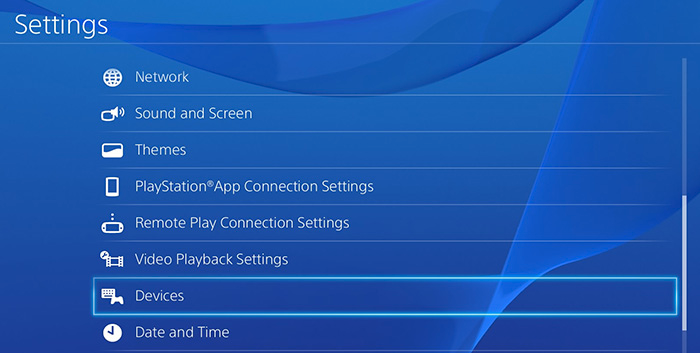
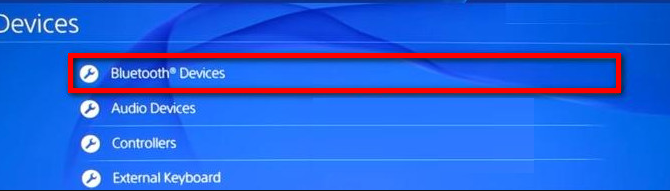
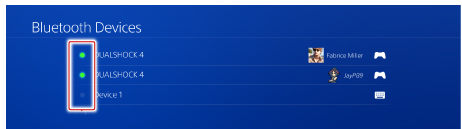
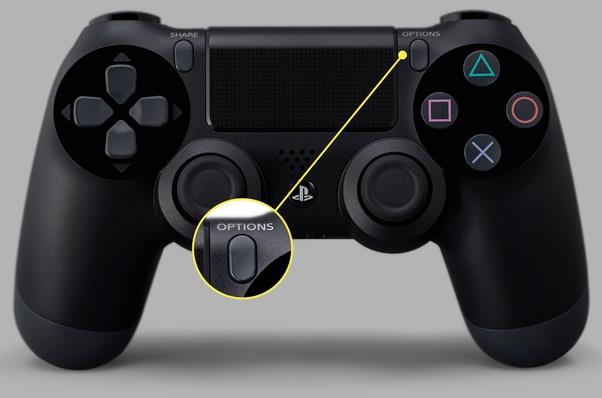
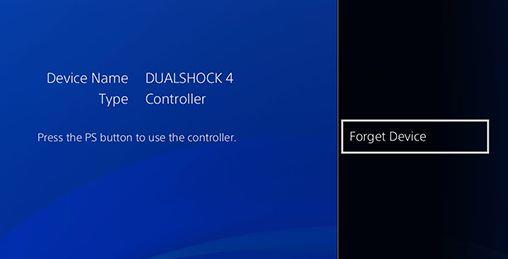
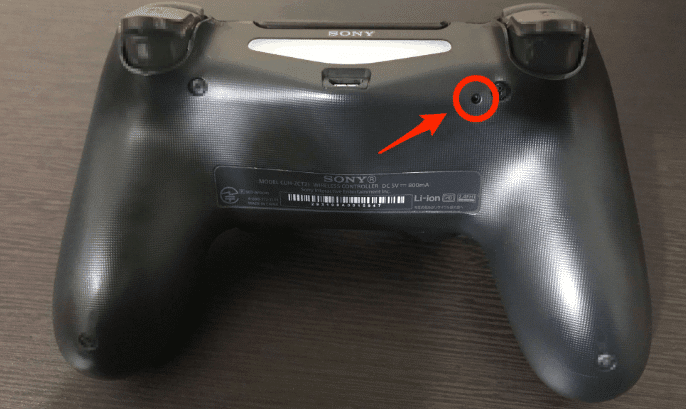
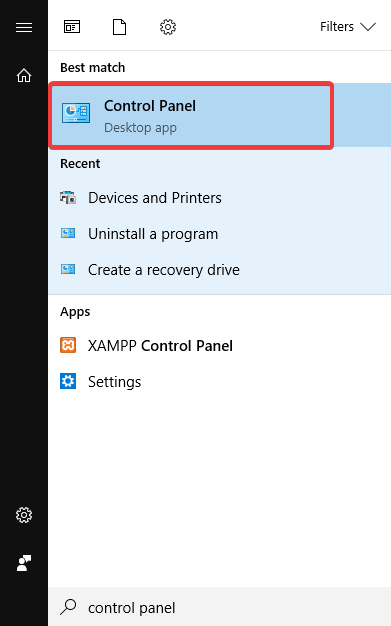
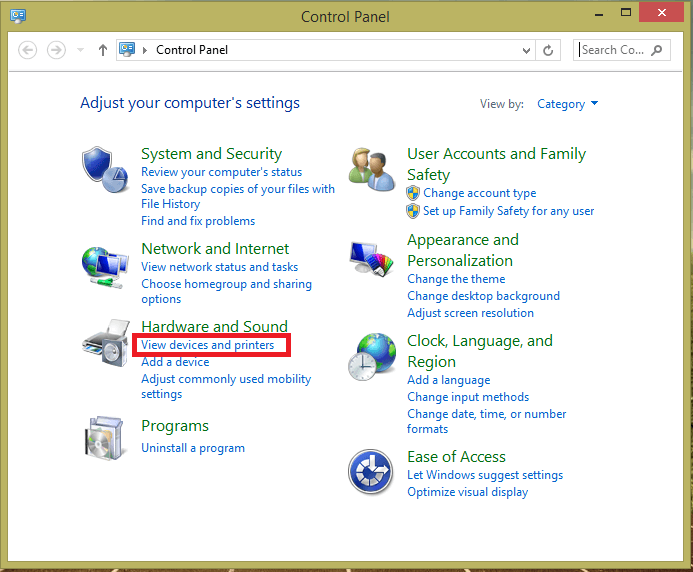
![[100 % ratkaistu] Kuinka korjata Error Printing -viesti Windows 10:ssä? [100 % ratkaistu] Kuinka korjata Error Printing -viesti Windows 10:ssä?](https://img2.luckytemplates.com/resources1/images2/image-9322-0408150406327.png)




![KORJAATTU: Tulostin on virhetilassa [HP, Canon, Epson, Zebra & Brother] KORJAATTU: Tulostin on virhetilassa [HP, Canon, Epson, Zebra & Brother]](https://img2.luckytemplates.com/resources1/images2/image-1874-0408150757336.png)

![Kuinka korjata Xbox-sovellus, joka ei avaudu Windows 10:ssä [PIKAOPAS] Kuinka korjata Xbox-sovellus, joka ei avaudu Windows 10:ssä [PIKAOPAS]](https://img2.luckytemplates.com/resources1/images2/image-7896-0408150400865.png)
